Come cambiare la dimensione del carattere del computer
Nella vita quotidiana e nel lavoro, la regolazione della dimensione dei caratteri del computer è un'esigenza comune. Che sia per un'esperienza di lettura più confortevole o per adattarsi a diverse risoluzioni dello schermo, è importante sapere come regolare la dimensione del carattere. Questo articolo spiegherà in dettaglio come modificare la dimensione del carattere in diversi sistemi operativi e software e fornirà alcuni suggerimenti pratici.
1. Regola la dimensione del carattere nel sistema Windows
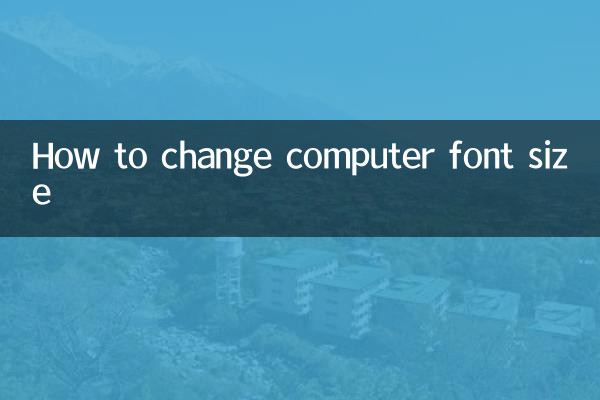
Nei sistemi Windows, la regolazione della dimensione del carattere può essere ottenuta nei seguenti modi:
| metodo | fare un passo |
|---|---|
| Tramite le impostazioni dello schermo | 1. Fare clic con il pulsante destro del mouse su uno spazio vuoto sul desktop e selezionare "Impostazioni schermo". 2. In "Scala e layout", modifica la casella "Modifica la dimensione del testo, delle app, ecc." percentuale. 3. Per rendere effettiva l'operazione, riavviare il computer. |
| tramite pannello di controllo | 1. Apri il Pannello di controllo e seleziona "Aspetto e personalizzazione". 2. Fai clic su "Visualizza" e seleziona "Regola dimensione testo personalizzata (DPI)". 3. Trascina il cursore per regolare le dimensioni e fai clic su "Applica". |
| Tramite le impostazioni del browser | 1. Apri il browser e premi i tasti Ctrl e + per ingrandire il carattere. 2. Oppure tieni premuto il tasto Ctrl e scorri la rotellina del mouse per effettuare la regolazione. |
2. Regola la dimensione del carattere sul sistema macOS
Il sistema macOS offre inoltre diversi modi per regolare la dimensione del carattere:
| metodo | fare un passo |
|---|---|
| Tramite Preferenze di Sistema | 1. Fai clic sul menu Apple e seleziona "Preferenze di Sistema". 2. Fare clic su "Visualizza" e selezionare "Scala". 3. Selezionare una risoluzione adatta. |
| Tramite l'accessibilità | 1. Apri "Preferenze di Sistema" e seleziona "Accessibilità". 2. Fare clic su "Visualizza" e regolare "Dimensione cursore" e "Zoom". |
| Tramite le impostazioni del browser | 1. In Safari, fai clic sul menu "Visualizza" e seleziona "Zoom avanti". 2. Oppure usa i tasti Comando e + per ingrandire il carattere. |
3. Regola la dimensione del carattere nel sistema Linux
Il metodo per regolare la dimensione del carattere sul sistema Linux è il seguente:
| metodo | fare un passo |
|---|---|
| Tramite le impostazioni di sistema | 1. Apri "Impostazioni" e seleziona "Aspetto" o "Display". 2. Regola "Dimensione carattere" o "Rapporto di scala". |
| tramite comando da terminale | 1. Apri il terminale e inserisci il comando per regolare la dimensione del carattere. 2. Ad esempio: gsettings set org.gnome.desktop.interface text-scaling-factor 1.2 |
| Tramite le impostazioni del browser | 1. In Firefox o Chrome, premere i tasti Ctrl e + per ingrandire il carattere. |
4. Regola la dimensione del carattere nel software comune
Oltre al sistema operativo, molti software comunemente utilizzati supportano anche la regolazione della dimensione del carattere:
| software | metodo |
|---|---|
| Microsoft Word | 1. Seleziona il testo e regola la dimensione nella barra degli strumenti "Carattere". 2. Oppure usa Ctrl+Maiusc+> tasti di scelta rapida per ingrandire il carattere. |
| Adobe Photoshop | 1. Seleziona lo strumento testo e regola la dimensione del carattere nella barra delle opzioni. 2. Oppure usa Ctrl+T per ridimensionare il testo. |
| Codice di Visual Studio | 1. Apri le impostazioni e cerca "dimensione carattere". 2. Modificare il valore "Editor: Dimensione carattere". |
5. Consigli pratici e precauzioni
1.Mantenere la coerenza:Quando modifichi le dimensioni dei caratteri, cerca di mantenere la coerenza in tutto il sistema o nel software ed evita di mescolare caratteri di dimensioni diverse.
2.Considera la risoluzione:Gli schermi ad alta risoluzione potrebbero richiedere caratteri più grandi per una visualizzazione chiara.
3.Impostazioni di backup:Prima di modificare la dimensione del carattere del sistema, si consiglia di eseguire il backup delle impostazioni correnti nel caso sia necessario ripristinarle.
4.Risultati del test:Dopo la regolazione, testare l'effetto in diverse applicazioni per garantire che tutte le interfacce possano essere visualizzate normalmente.
5.Utilizza i tasti di scelta rapida:Molti software supportano i tasti di scelta rapida per regolare la dimensione del carattere e padroneggiare questi tasti di scelta rapida può migliorare l'efficienza.
Attraverso i metodi sopra indicati, puoi facilmente regolare la dimensione del carattere sul tuo computer per un'esperienza visiva più confortevole. Se hai altre domande o hai bisogno di una guida più dettagliata, lascia un messaggio nell'area commenti per la discussione.

Controlla i dettagli
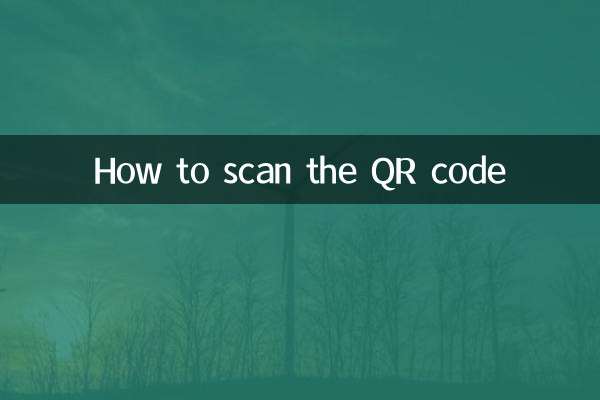
Controlla i dettagli